MainStageユーザガイド
- ようこそ
-
- 「編集」モードの概要
-
- チャンネルストリップの概要
- チャンネルストリップを追加する
- チャンネルストリップ設定を変更する
- チャンネルストリップのコンポーネントを設定する
- シグナルフローチャンネルストリップを表示する
- メトロノームチャンネルストリップを非表示にする
- チャンネルストリップのエイリアスを作成する
- パッチバスを追加する
- チャンネルストリップのパンまたはバランス位置を設定する
- チャンネルストリップのボリュームレベルを設定する
- チャンネルストリップをミュートする/ソロにする
- マルチ音源出力を使用する
- 外部MIDI音源を使用する
- チャンネルストリップを並べ替える
- チャンネルストリップを削除する
-
- 「チャンネルストリップインスペクタ」の概要
- チャンネルストリップ設定を選択する
- チャンネルストリップの名前を変更する
- チャンネルストリップのカラーを変更する
- チャンネルストリップのアイコンを変更する
- チャンネルストリップでフィードバック保護を使用する
- ソフトウェア音源チャンネルストリップのキーボード入力を設定する
- 個別のソフトウェア音源をトランスポーズする
- MIDIメッセージをフィルタリングする
- チャンネルストリップのベロシティをスケーリングする
- Hermode Tuningを無視するようにチャンネルストリップを設定する
- コンサートレベルおよびセットレベルのキー範囲を上書きする
- チャンネルストリップインスペクタでチャンネルストリップにテキストノートを追加する
- オーディオをセンドエフェクト経由でルーティングする
- グラフを操作する
- コントローラのトランスフォームを作成する
- 複数のコンサートでパッチやセットを共有する
- コンサートのオーディオ出力を録音する
-
-
- 著作権

MainStageのVelocity Processor MIDIプラグインの概要
Velocity Processor MIDIプラグインは、受信したMIDIベロシティイベント(ノートオンおよびノートオフ)をリアルタイムで処理します。そのほか、ベロシティを圧縮および伸張することもできます。
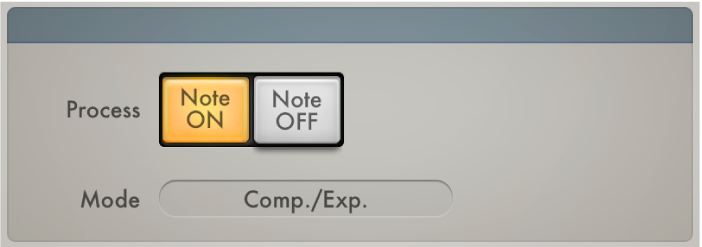
Velocity Processorのグローバルパラメータ
「Process」ボタン: いずれかのボタンをクリックすると、MIDIノートオンベロシティとMIDIノートオフベロシティの一方が処理されます。両方のボタンを同時にアクティブにすることもできます。
「Mode」ポップアップメニュー: ベロシティの処理モードを選択します。選択したモードによって、使用できるパラメータは異なります。
Comp./Exp.「Comp./Exp.」モードにすると、オーディオコンプレッサーのように機能します。
Value/Range: 「Value/Range」モードにすると、オーディオリミッターのように利用できます。
Add/Scale: 「Add/Scale」モードでは、受信したMIDIベロシティメッセージの値を伸縮、加算、または低減させます。
「Note Range Min」および「Note Range Max」スライダ(拡張パラメータ): 左下にある開閉用矢印ボタンをクリックすると、拡張パラメータが開きます。スライダを動かして、入力ノートの範囲を設定します。入力ノートの範囲内にあるノートは処理されます(デフォルトの範囲: 1-127)。入力ノートの範囲外のノートは処理されません。
注記: 「Input Min」スライダと「Input Max」スライダの値を交差させると入力ノート範囲での動作が逆になり、範囲内にあるノートイベントは処理されず、範囲外のノートイベントのベロシティが処理されるようになります。
「Range Learn」チェックボックス(拡張パラメータ): 「Learn」モードをオンにしてからMIDIキーボードの(低い)キーを弾くと、「Input Min」の値が設定されます。(高い)キーを弾くと「Input Max」の値が設定されます。
両方のキーを弾いた後は自動的に「Learn」モードがオフになり、「Range Learn」チェックボックスの選択が解除されます。